Adobe ha trabajado continuamente en la optimización de su Creative Cloud, especialmente en relación con InDesign CC y las bibliotecas de Creative Cloud. En este tutorial aprenderás a cómo utilizar las nuevas funciones para mejorar tu flujo de trabajo y facilitar la colaboración con otros. Estas nuevas herramientas te ofrecen la posibilidad de trabajar de manera más eficiente y gestionar contenidos creativos de forma más sencilla.
Principales conclusiones
- Acceso directo a Adobe Stock dentro de la aplicación
- Opciones más intuitivas para agregar objetos a las bibliotecas de CC
- Sincronización de objetos vinculados a través de diferentes programas
- Fácil compartición de la biblioteca para el trabajo colaborativo
Instrucciones paso a paso
Para aprovechar al máximo las nuevas funciones de las bibliotecas de Creative Cloud en InDesign CC, sigue estos pasos:
Comienza abriendo tu diseño en InDesign CC. Tienes la opción de agregar una imagen a través de las bibliotecas de CC directamente desde Adobe Stock. Haz clic en el ícono correspondiente que te permite acceder a Adobe Stock. En este punto verás una nueva opción para buscar Adobe Stock. Simplemente ingresa una palabra clave como "bicicleta" para encontrar imágenes adecuadas. Si descubres una imagen que se ajusta, puedes licenciarla directamente o guardarla como imagen de diseño. Esta acción carga la imagen inmediatamente en tu biblioteca.
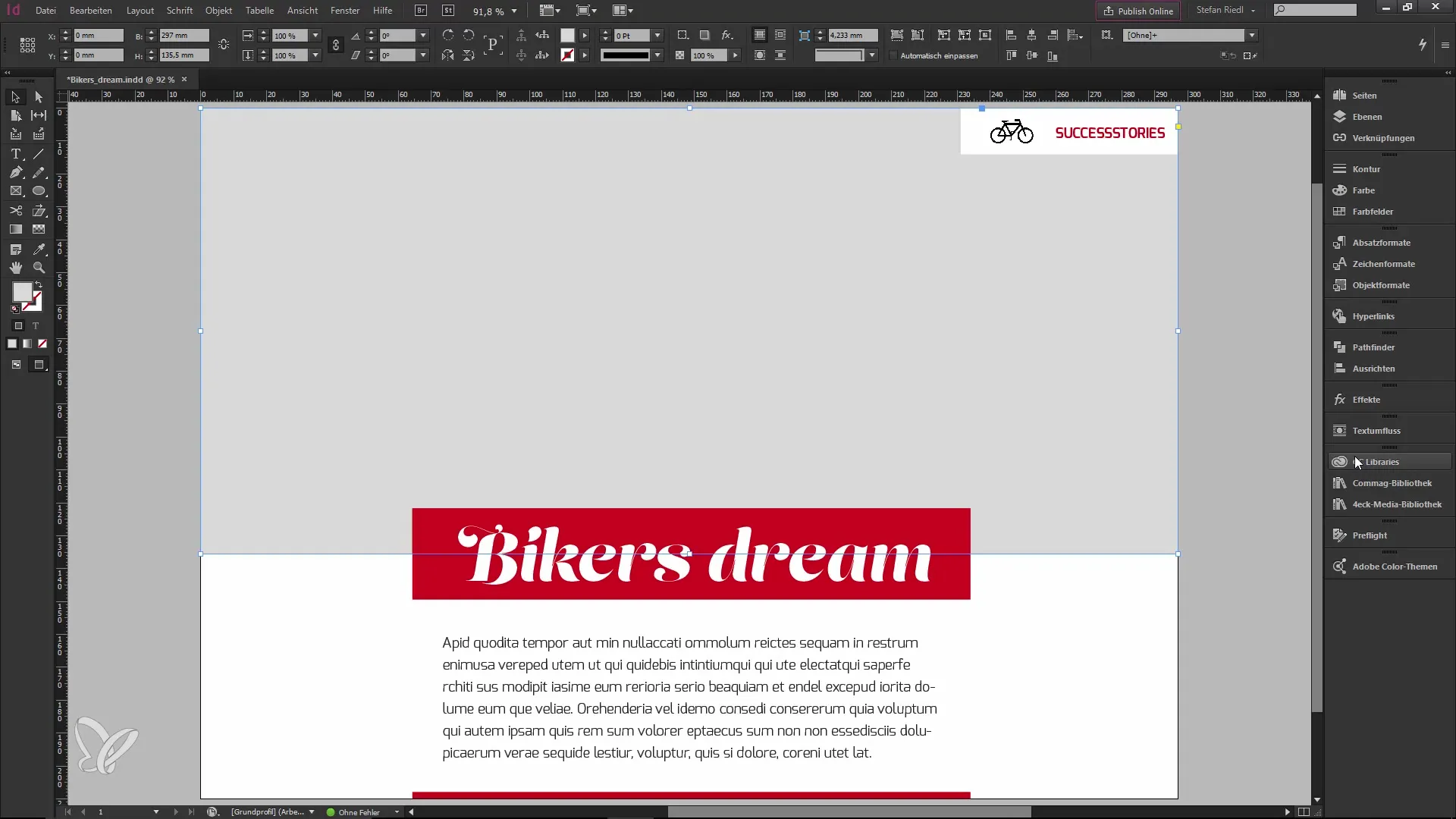
Una vez que la imagen esté en tu biblioteca, puedes arrastrarla cómodamente a tu diseño. Cabe destacar que ahora tienes la posibilidad de utilizar imágenes y otros activos directamente sin pasar por un navegador. Esto hace que todo el proceso sea mucho más cómodo.
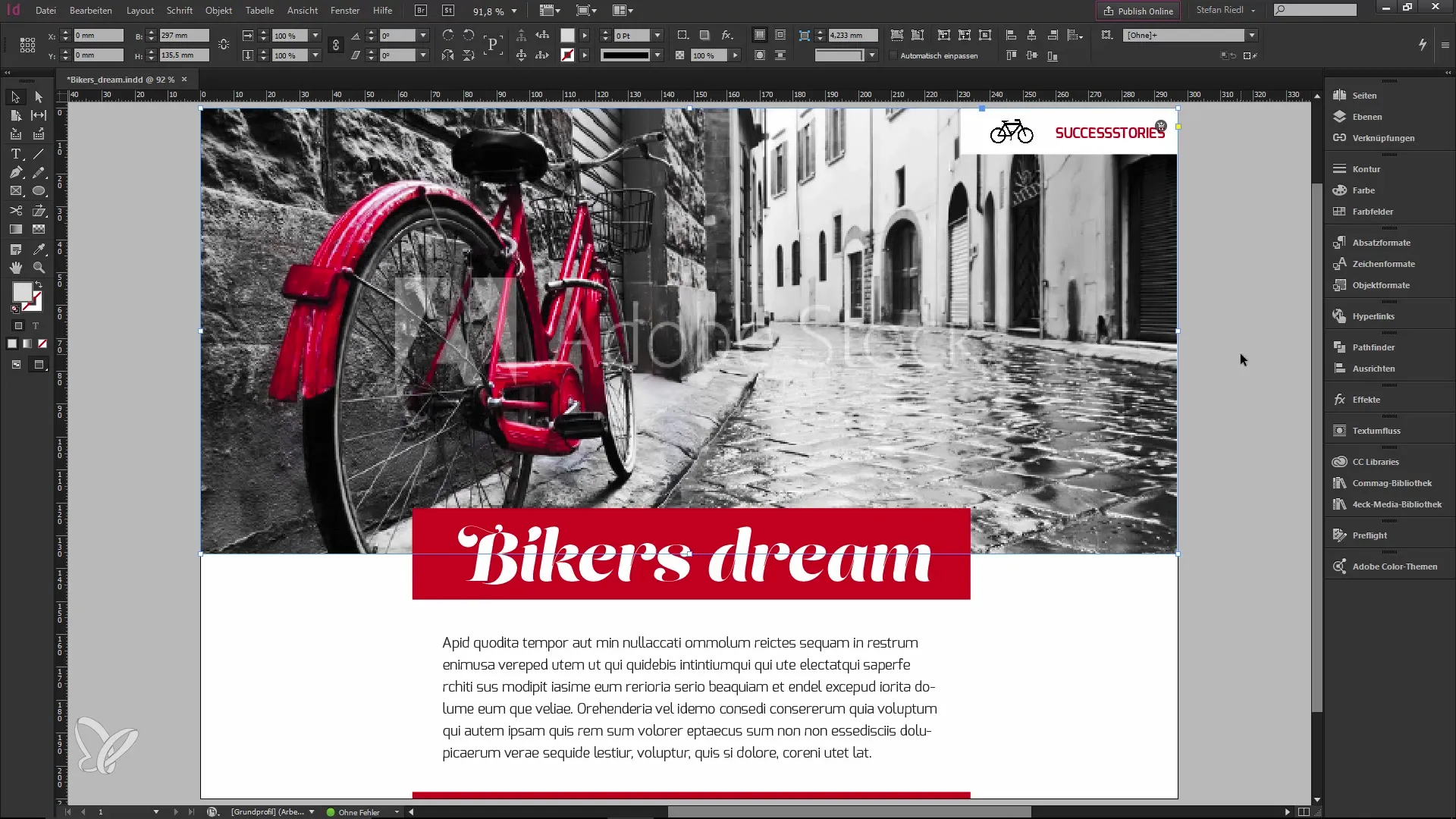
Otra característica útil es la selección de elementos que deseas agregar a tu biblioteca. Puedes elegir si deseas agregar, por ejemplo, un gráfico, un texto o un estilo de carácter. Simplemente haz clic en el elemento deseado y selecciona la opción que deseas agregar. Notarás que los colores y formatos se transfieren correctamente a tu biblioteca. Así, puedes utilizar diferentes códigos de color o formatos sin tener que empezar de nuevo cada vez.
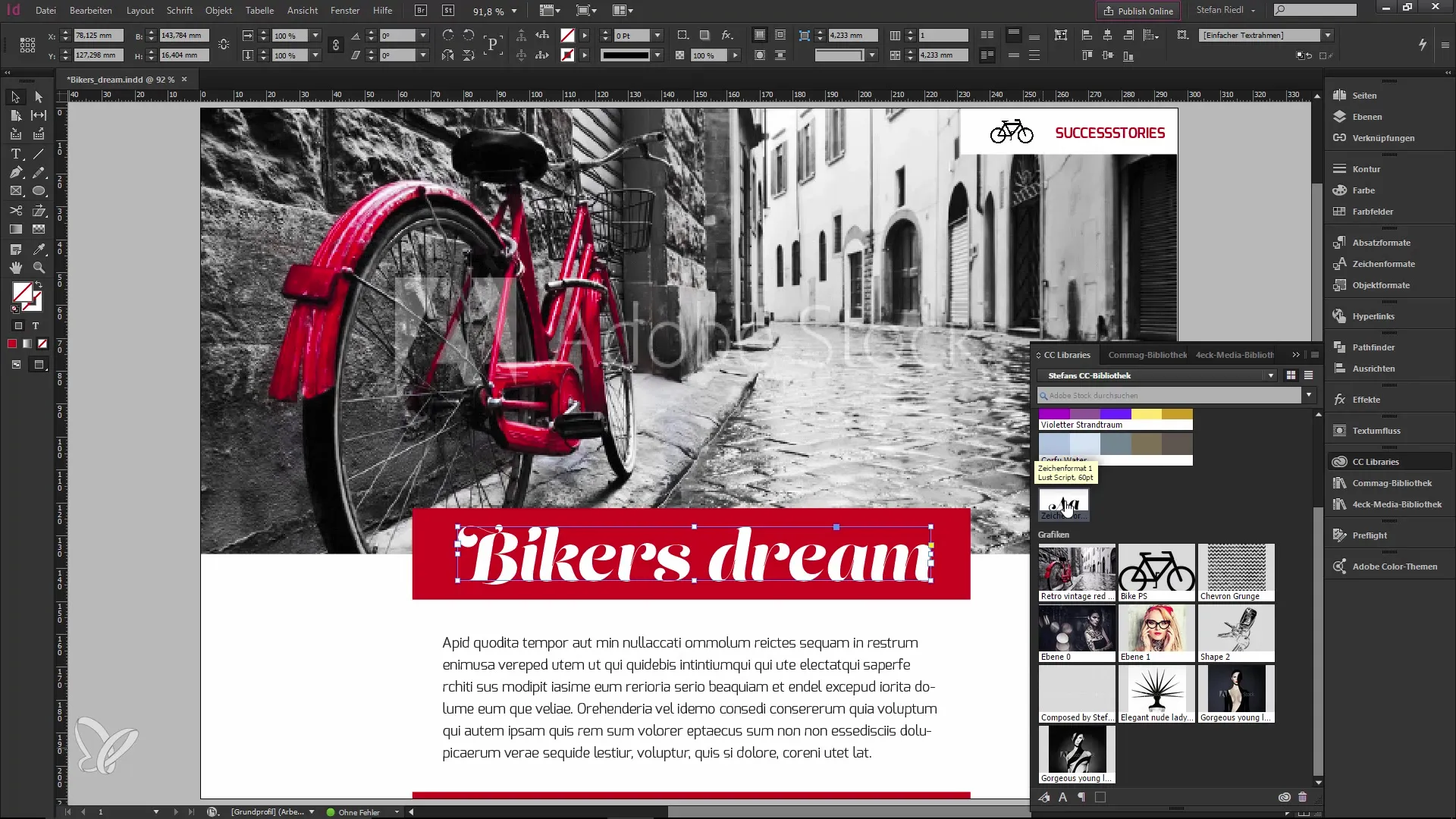
Además, existe la posibilidad de acceder al servicio de comunidad dentro de la aplicación Creative Cloud. Aquí encontrarás una variedad de contenidos generados por usuarios que puedes utilizar de forma gratuita. Este servicio es especialmente útil si buscas soluciones creativas sin estar limitado por tu presupuesto. Simplemente selecciona el recurso gratuito y descárgalo directamente en tu biblioteca de CC.
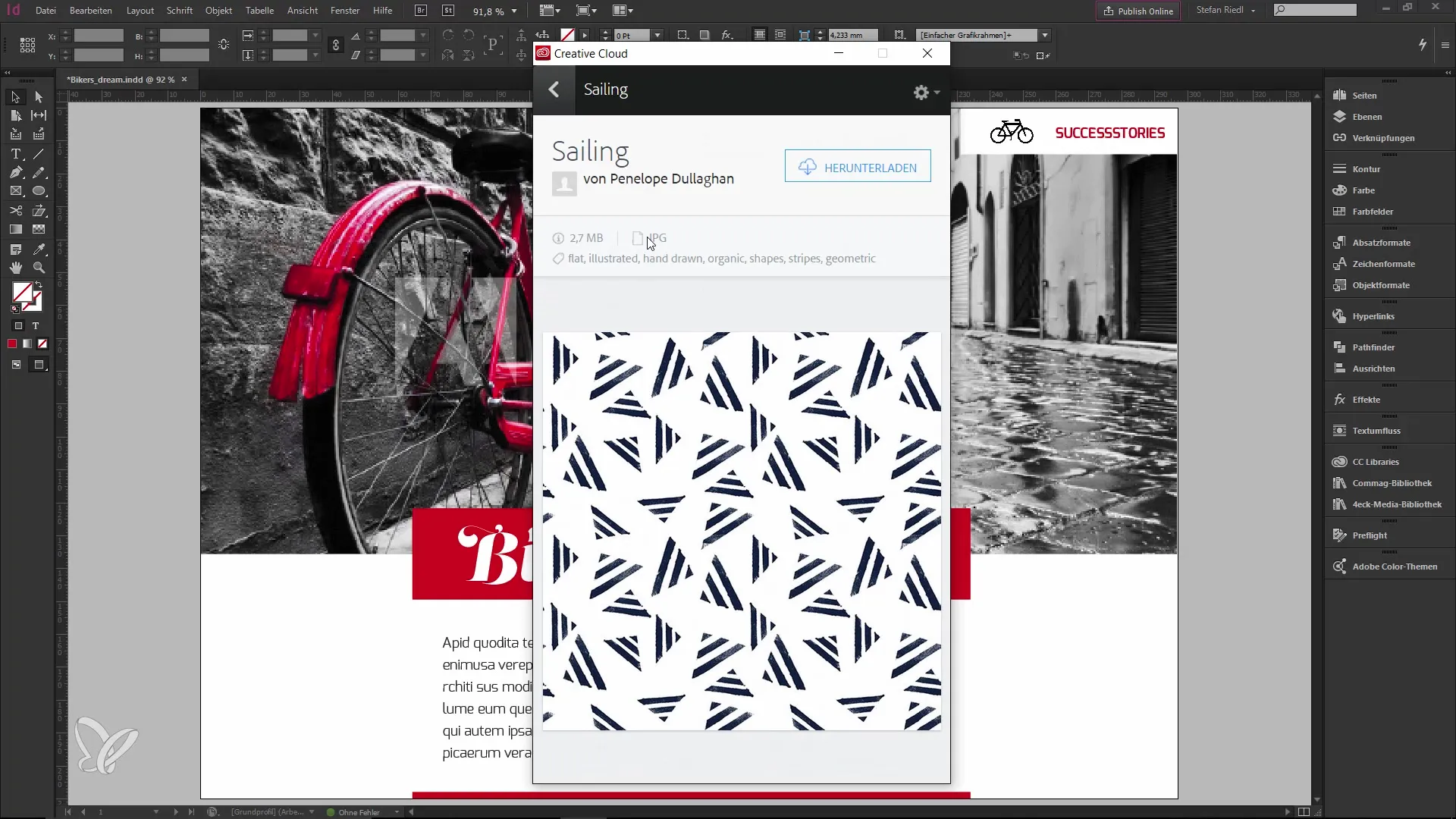
Después de tener todos los contenidos en tu biblioteca, ahora puedes utilizarlos para perfeccionar tu diseño. Si, por ejemplo, deseas modificar un contenido específico, puedes hacerlo directamente en Photoshop. Guarda los cambios, y la sincronización asegura que los contenidos actualizados se muestren automáticamente en InDesign. Esto ahorra mucho tiempo, ya que no tienes que cambiar constantemente entre programas.
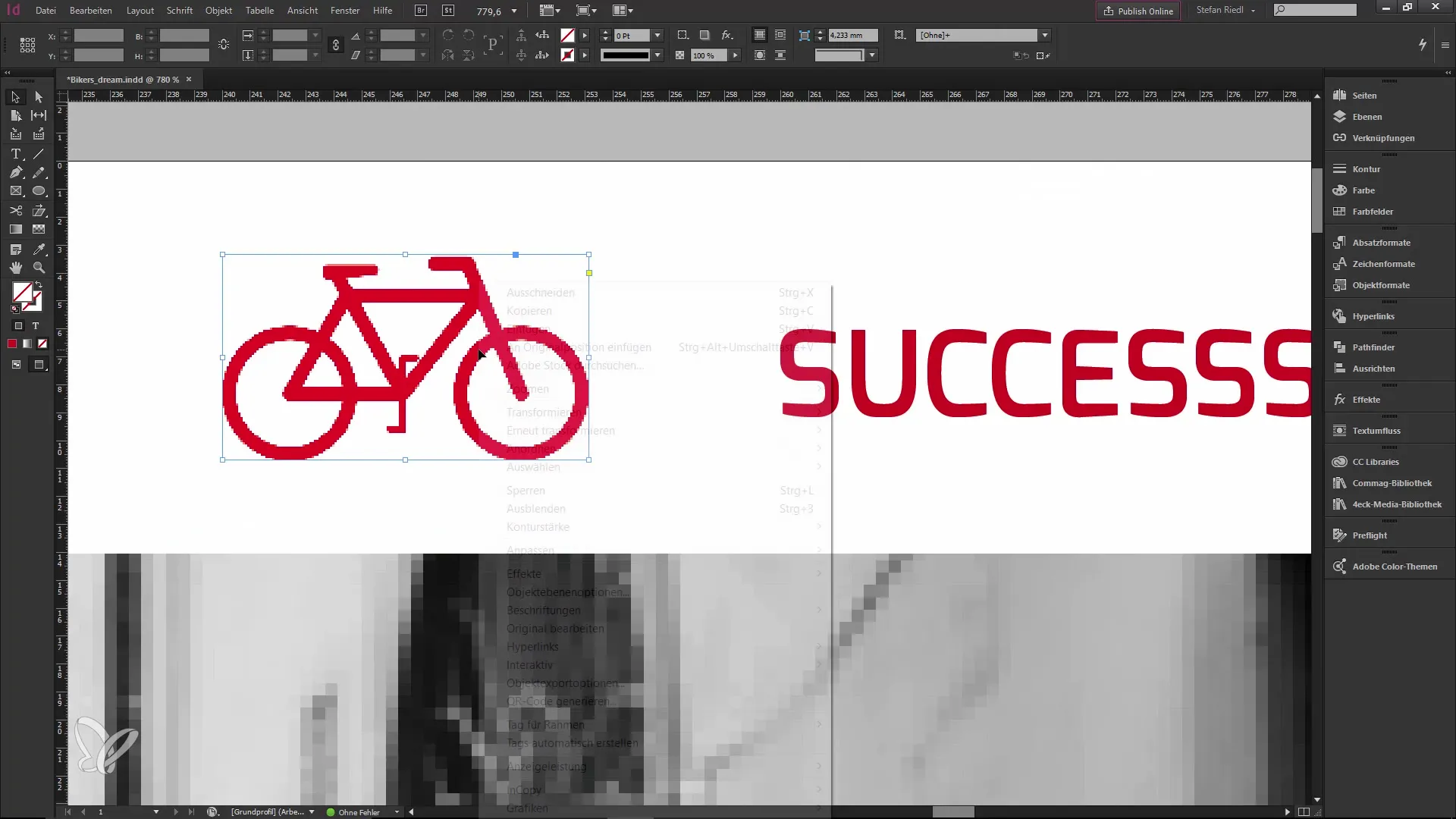
Además, es posible incrustar un archivo sin que este cambie cuando se edita el archivo original. Para lograr esto, debes mantener presionada la tecla Alt mientras colocas el objeto de la biblioteca de CC. Así, el objeto se sincroniza independientemente de la nube y permanece sin cambios, incluso si se modifica el archivo original.

Para el trabajo en equipo, la biblioteca de CC ofrece una función para colaborar. Puedes compartir fácilmente la biblioteca con otros añadiendo las direcciones de correo electrónico de tus colegas. También tienes la opción de otorgar permisos específicos para que otros usuarios puedan ver o editar los contenidos. Esta función facilita en gran medida el trabajo en proyectos conjuntos y reemplaza el uso engorroso de unidades USB o discos externos.
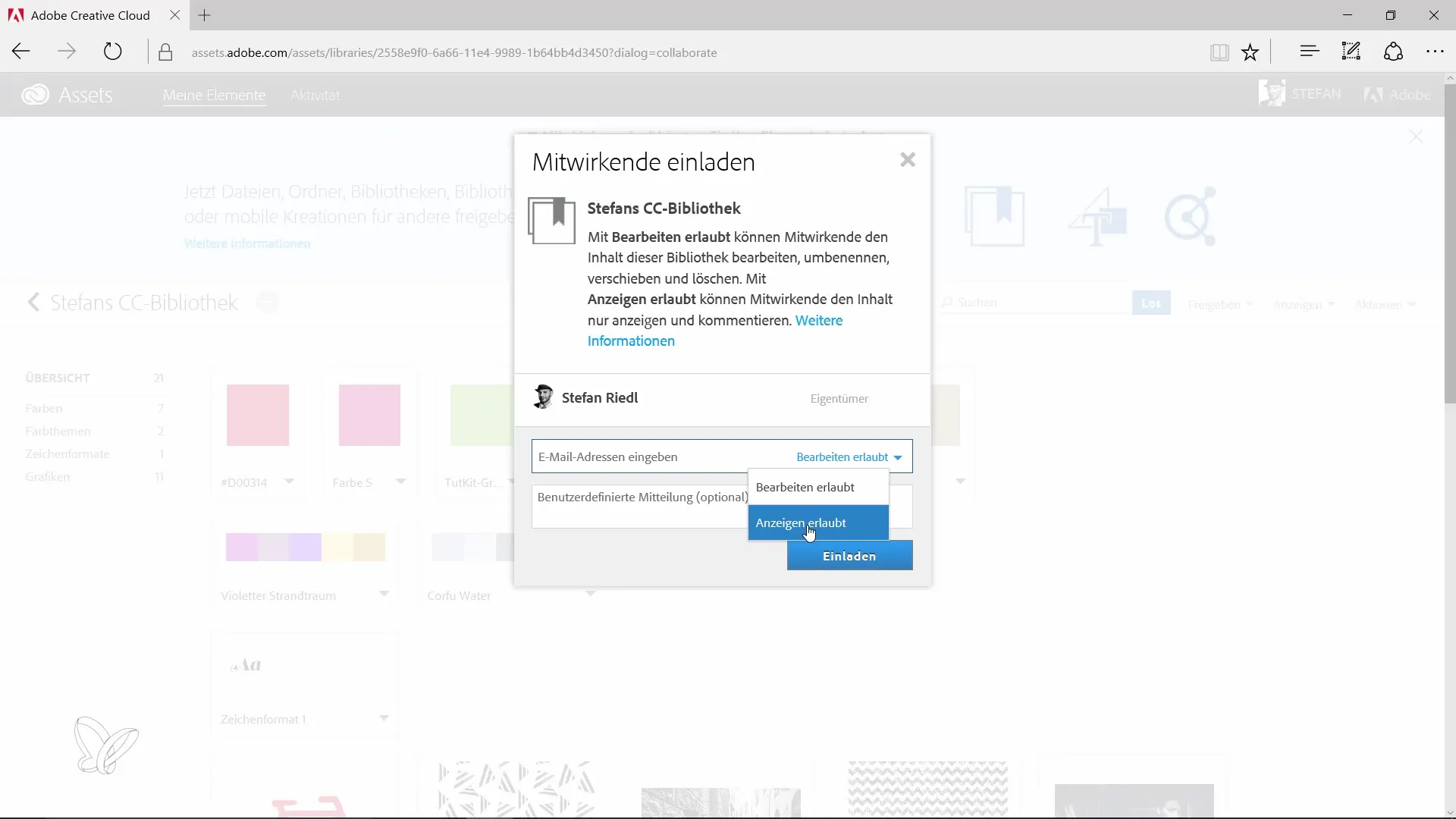
Con todas estas nuevas funciones de InDesign CC y las bibliotecas de CC, puedes optimizar considerablemente tu flujo de trabajo. Te recomiendo que pruebes todas estas características para maximizar la flexibilidad y creatividad en tus diseños.
Resumen - Novedades en Creative Cloud: InDesign CC y las bibliotecas de Creative Cloud
Las nuevas funciones en InDesign CC facilitan el manejo de Adobe Stock y las bibliotecas de Creative Cloud. Ahora puedes trabajar de manera más efectiva al encontrar y sincronizar todos los contenidos necesarios directamente en la aplicación. Además, la posibilidad de trabajo en equipo mejora significativamente la colaboración en proyectos creativos.
Preguntas frecuentes
¿Cómo accedo a Adobe Stock en InDesign CC?Puedes acceder a Adobe Stock haciendo clic en el ícono correspondiente directamente en la aplicación y buscando imágenes.
¿Puedo encontrar también diseños gratuitos en la aplicación Creative Cloud?Sí, a través del servicio de comunidad puedes descargar muchos diseños gratuitos generados por usuarios.
¿Cómo se sincronizan los cambios en los objetos en mi biblioteca de CC?Los cambios realizados en objetos vinculados se sincronizan automáticamente a través de la nube.
¿Puedo compartir mi biblioteca de CC con otros?Sí, simplemente puedes añadir las direcciones de correo electrónico de tus colegas y asignar permisos específicos.
¿Cómo evito que un objeto cambie cuando se edita el archivo original?Mantén presionada la tecla Alt mientras colocas el objeto de la biblioteca de CC para incrustar una versión independiente.


